Kuidas parandada iCloudi jagatud albumit, mis ei näita iOS-is fotosid
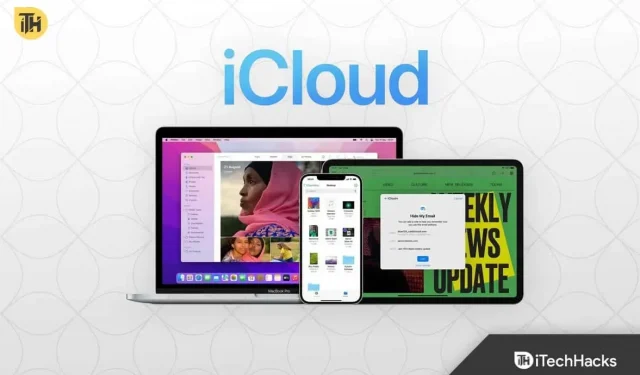
Kui olete ühendatud Wi-Fi-võrguga, muudab rakenduse Photos funktsioon Shared Albums hõlpsaks fotode ja videote jagamise sõprade, pereliikmete ja isegi muude seadmetega. Tänu kasutusmugavusele saavutas iCloud Shared Album kiiresti suure populaarsuse. Kuid selle populaarsuse tõttu on paljud inimesed hiljuti teatanud, et iPhone’i jagatud albumis ei kuvata kõiki fotosid.
Nii et kui teil on probleeme Shared Albumiga oma iPhone’is või kui jagatud albumit ei kuvata seal, kus ootate, saate seda juhendit järgides probleemi kiiresti ja lihtsalt lahendada. Alustame.
Põhjuseid, miks kõiki fotosid jagatud albumis ei kuvata, võib olla mitu. Lihtsad probleemid, nagu aeglane Interneti-ühendus, on selle üks levinumaid põhjuseid. Seejärel lülitavad paljud inimesed sisse energiasäästurežiimi, mis keelab sünkroonimise ja jagatud albumid iPhone’is lakkavad töötamast.
Lõpuks võis üks teie sõber või sugulane otsitud foto kustutada ja te ei tea sellest. Kuigi viimane põhjus on üsna kasutu, oleme näinud seda juhtuvat mõne meie meeskonnaliikme puhul. Olenemata teie probleemist oleme koostanud üksikasjaliku juhendi selle lahendamiseks.
Siin on loetletud kuus parandust. Soovitame teil neid kõiki proovida, sest üks või teine võib teid aidata. Palun ärge jätke ühtegi parandusest ilma.
Kontrollige Apple’i süsteemi olekut
Kui teil on probleeme iPhone’i jagatud albumi mittetöötamisega, peaksite esmalt kontrollima Apple’i süsteemi olekut, et näha, kas teenused pole praegu saadaval.
Rakendus Photos on hea ja töötab, kui signaal on roheline. Kui aga näete rohelise asemel punast, peate ootama, kuni Apple probleemi lahendab.
Kontrollige oma võrguühendust
Jagatud albumid kasutab iCloudi. See tähendab, et teenus nõuab hästi toimivat Interneti-ühendust. Kui aga näete, et jagatud albumitest puuduvad mõned fotod, võib selle põhjuseks olla aeglasem internet.
Saate kontrollida veebisaite, nagu fast.com või speedtest.net, veendumaks, et teie Interneti-ühendus töötab ja kiire.
Kui olete veendunud, et teil on hea Interneti-ühendus, avage oma veebibrauser, et kontrollida, kas WiFi töötab korralikult. Vastasel juhul peate võib-olla oma võrguseaded lähtestama. Selleks toimige järgmiselt.
- Minge seadetesse.
- Klõpsake “Üldine” ja minge “iPhone’i teisaldamine või lähtestamine”.
- Sealt puudutage Reset ja seejärel Reset Network Settings.
- Sisestage oma parool, kui seda küsitakse.
Kui teie võrguseaded lähtestatakse, taaskäivitub teie iPhone. Nüüd kontrollige, kas näete kõiki jagatud albumis olevaid fotosid või videoid. Kui ei, järgige järgmist parandust.
Mõnikord võivad iPhone’idega asjad valesti minna; samas kui lihtsad lahendused võivad päästa elu. Kui te ei saa kõiki jagatud pilte vaadata, on järgmine parim valik jagatud albumid välja lülitada ja mõne aja pärast uuesti sisse lülitada. Kui te ei tea, kuidas seda teha, toimige järgmiselt.
- Avage oma iPhone’is “Seaded”.
- Klõpsake oma Apple ID nimel.
- Nüüd minge iCloudi ja seejärel jaotisse Fotod.
- Nüüd lülitage jagatud album välja.
- Pärast seda lülitage iCloud Photos välja.
- Oodake minut või paar.
- Taaskäivitage telefon.
- Lülitage kõik uuesti sisse.
Nüüd vaadake, kas kõik fotod kuvatakse jagatud albumis või mitte. Kui jah, siis suurepärane. Vastasel juhul järgige järgmist parandust.
Logige iCloudist välja ja logige uuesti sisse
Nagu oleme varem öelnud, võib iPhone mõnikord olla omapärane. Kuid sellistel juhtudel, nagu te ei saa oma lemmikjagatud pilte vaadata, on kõige parem kontrollida, kas iCloudiga on probleeme. Kui teil on probleeme iCloudiga, saate neid hõlpsalt lahendada, logides lihtsalt välja ja seejärel uuesti sisse.
- Avage oma iPhone’is “Seaded”.
- Klõpsake oma Apple ID nimel.
- Klõpsake nuppu Logi iCloudist välja.
- Taaskäivitage seade ja oodake mõnda aega.
- Nüüd logige uuesti oma iCloudi sisse.
Avage fotod ja kontrollige, kas teie probleem on lahendatud.
Keela vähese energiatarbega režiim
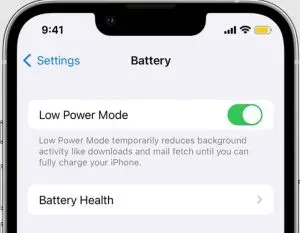
Teie iPhone võib olla vähese energiatarbega režiimis. See vähese energiatarbega režiim peatab sünkroonimisteenused ja on mitme probleemi põhjus, näiteks iPhone’i jagatud album, mis ei näita kõiki fotosid.
Sellest saate aru, vaadates paremas ülanurgas olevat akuikooni. Kui see on roheline, on kõik korras. Aga kui see on kollane, tuleb see välja lülitada. Isegi Apple ütleb, et vähese energiatarbega režiimi korral peatatakse iCloud ja jagatud albumid. Kui arvate, et teie iPhone on vähese energiatarbega režiimis, järgige selle väljalülitamiseks järgmisi samme.
- Ava seaded.
- Mine kindrali juurde
- Klõpsake akul.
- Lülitage selles aknas vähese energiatarbega režiim sisse.
Taaskäivitage oma iPhone ja avage Photos, et näha, kas näete kõiki jagatud albumis olevaid fotosid.
Värskendage oma iPhone uusimale versioonile
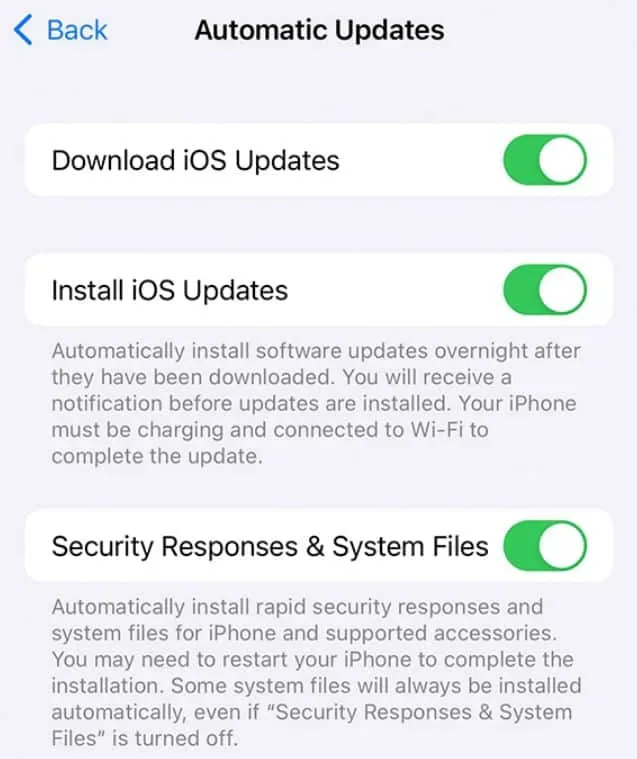
Mõnel juhul on võimalik, et teie iPhone pole ajakohane. Kuna iPhone on äärmiselt turvaline seade, ei saa te iCloud Photosi kasutada, kui kasutate vananenud tarkvaraga iPhone’i. Seetõttu järgige neid samme, et kontrollida, kas kasutate tarkvara uusimat versiooni või mitte.
- Ava seaded.
- Mine tagasi kindrali juurde.
- Klõpsake “Tarkvara värskendus”.
- Kontrollige, kas funktsioon „Install Updates” on lubatud.
- Kui see on lubatud, lülitage see sisse ja välja.
- Veenduge, et kaasas oleks ka turvavastused ja süsteemifailid.
- Kui teil on ootel värskendusi, kuvatakse see numbrina. Installige see.
Kui olete oma iPhone’i värskendanud, peaks jagatud albumi probleem olema lahendatud.
Noh, see on kõik, mis meil on selle kohta, kuidas saate parandada tüütu jagatud albumi viga, mis ei näita iPhone’is kõiki fotosid. Loodame, et see juhend on teid aidanud. Kui see juhend teid ei aita, veenduge, et jagatud albumi omanik pole otsitavaid pilte kustutanud. Kui jah, kommenteerige allpool.



Lisa kommentaar